কম্পিউটার ল্যাপটপ দিয়ে এন্ড্রয়েড ফোন চালাবো কিভাবে
বর্তমান সময়ে কম্পিউটার, ল্যাপটপ কিংবা স্মার্ট ফোন আমরা কম বেশি সবাই ব্যবহার করে থাকি। আর ডেক্সটপ কিংবা ল্যাপটপ দিয়ে যদি আপনার স্মার্ট ফোন নিয়ন্ত্রন করা যেত তাহলে মনে হয় বেশ ভালই হতো। আর আজকে আমরা এমনি এক ধরনের টপিক নিয়ে আলোচনার করবো। কিভাবে ডেক্সটপ কিংবা ল্যাপটপ দিয়ে এন্ড্রয়েড ফোন চালানো যায় । তো চলুন আর দেরি না করে নিচের অংশে থেকে দেখে নেওয়া যাক।
ছোট্ট এই ভিডিও টিউটোরিয়াল টি ও দেখতে পারেন যেখানে কিভাবে ল্যাপটপ দিয়ে এন্ড্রয়েড ফোন চালানো যায় দেখানো হয়েছে ।
ল্যাপটপ দিয়ে এন্ড্রয়েড ফোন চালাতে যা লাগবে
- ডেক্সটপ কিংবা ল্যাপটপ এ একটি সফ্টওয়ার
- গুগল ক্রম বাউজারে একটি একটি এড অন
- মোবাইল ডাটা ক্যাবল
কম্পিউটার ল্যাপটপ দিয়ে এন্ড্রয়েড ফোন নিয়ন্ত্রন করার জন্য প্রথমে আপনার কম্পিউটার ডিভাইসে একটি এপ্লিকেশন ইন্সটল দিতে হবে এবং গুগল ক্রম এ একটা এক্সটেনশন ইন্সটল করতে হবে। আর পরবর্তিতে এই এক্সটেনশনটা দিয়ে আমরা এন্ড্রয়েড ফোনের সাথে কানেক্ট করবো । তো চলুন আমরা দেখে নেই কোন সফটওয়্যার ইন্সটল দিতে হবে।
ADB ও vysor Install
ব্রাউজারে adb.clockworkmod.com লিখে ইন্টার চাপলে চলে যাবেন একট ওয়েব সাইটে। সেই পেজে Download লেখা বাটন দেখা যাবে। এবার সেখানে ক্লিক করে এপ্লিকেশনটি নামিয়ে নিন। নামানো হয়ে গেলে আপনার ডিভাইসে ইন্সটল করুন।
এপ্লিকেশনটি ইন্সটল দেওয়ার পরে গুগল ক্রমে আমরা একটি add-ons অ্যাড করে নিবো যার নাম vysor । গুগল এ সার্চ করে করে নিতে পাররেন vysor add on টাইপ করে। সার্চ করার পর নিচের দিকে বেশ কিছু অপশন দেখা যাবে। সেখান থেকে Vysor-Chrome Web Store লেখা নাম একটি লিংক থাকবে। সেখানে ক্লিক করে আমরা এক্সটেনশনটি গুগল ক্রম ব্রাউজারে ইন্সটল দিয়ে নিতে পারি।
মোবা্ইলে USB debugging অন করুন
এক্সটেনশনটি ক্রম ব্রাউজারে ইন্সটল দেওয়ার পরে এখন আপনার এন্ড্রয়েড ফোনে কিছু কাজ করতে হবে। আমি আমার ক্ষেত্রে ব্যবহার করবো Huawei GR5 এন্ড্র্য়েড ফোন। এবার আপনি আপনার ফোন থেকে Setting এ প্রবেশ করুন। setting এ প্রবেশ করার পর সাধারণত অনান্য ফোনে সরাসরি Developer options পেয়ে যাবেন। যেমন, Huawei GR5 এ আমি সরাসরি Developer options পাইনি। সেক্ষেত্রে আমাকে ফোন About থেকে Build number এ যাওয়ার পরে সাত বার ক্লিক করার পর আমার ফোনে Developer options চলে আসে।
এবার ফোন থেকে Developer options এ প্রবেশ করুন। প্রবেশ করার পর নিচের ছবিটির মতো দেখা যাবে।
এবার উপরের ছবিটির উপরের দিকে লাল মার্ক করা developer options এ ক্লিক করে চালু করে নিন। চালু করার পর উপরের ছবিটির নিচের দিকে লাল মার্ক করা USB debugging লেখা অপশনটি চালু করুন। আমাদের মূল উদ্দেশ USB debugging অপশনটি চালুন করা।
USB debugging চালু করার পর আপনার ফোন যদি ইন্টারনেট কানেকশন থাকে তাহলে একটি অ্যাপস ইন্সটল হবে। vysor নামে।
visor চালু করুন
এবার আপনি আপনার ডিভাইস থেকে গুগল ক্রম ব্রাউজার ওপেন করবেন। ক্রম ব্রাউজার ওপেন করার পর এবার এড্রেস বারে chrome://apps গিয়ে টাইপ করুন । chrome://apps করার পর নিচের ছবিটির মতো দেখা যাবে।
সেখানে দেখতে পাবেন একটু আগে যে Vysor নাম add-on ইন্সটল দিয়েছি। সেটি সেখানে লাল মার্ক করা Vysor লেখা দেখা যাচ্ছে। এবার সেখানে ক্লিক করে অ্যাপসটি ওপেন করুন।
সব কিছু ঠিক ঠাক থাকলে ছবিটির উপরের অংশে আপনার ফোনকে ডিটেক করবে। ডিটেক করার পর ডান পাশে লাল মার্ক View লেখা বাটন দেখা যাবে। সেখানে ক্লিক করলে আপনার ফোনের স্ক্রীন ল্যাপটপে দেখা যাবে।
এবার সেখান থেকে আপনি আপনার ফোনকে নিয়ন্ত্রন করতে পারেন। আপনার মাউচ দিয়ে ডানে বামে টেনে Slide করুন, লেখার ঘরে কম্পিউটার কিবোর্ড দিয়ে লিখতে পারবেন ।
Disconnect করার পর কিবোর্ড বদল
PC থেকে আপনার ফোনটি Disconnect করার পর দেখবেন যে ফোনের যে কিবোর্ড আগে কাজ করছিলো, সেটি আর কাজ করছেনা । ঠিক করবার জন্য নটিফিকেশন থেকে কিবোর্ড বদল করে নিন ।

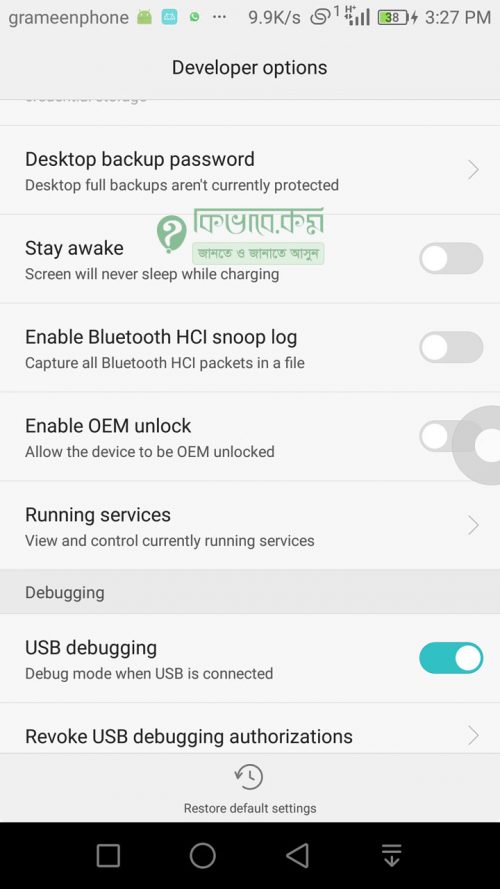
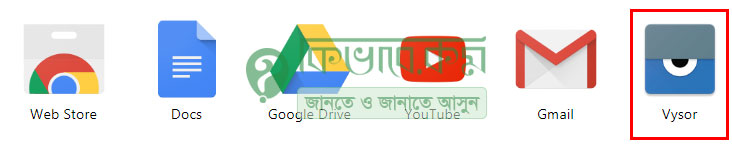
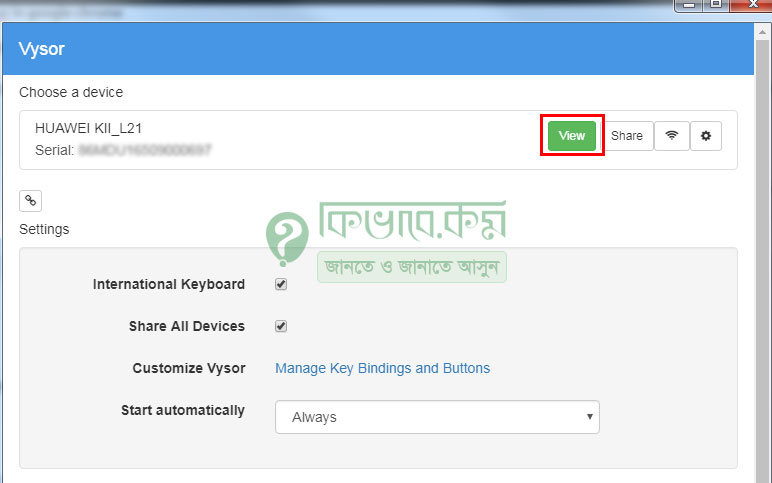
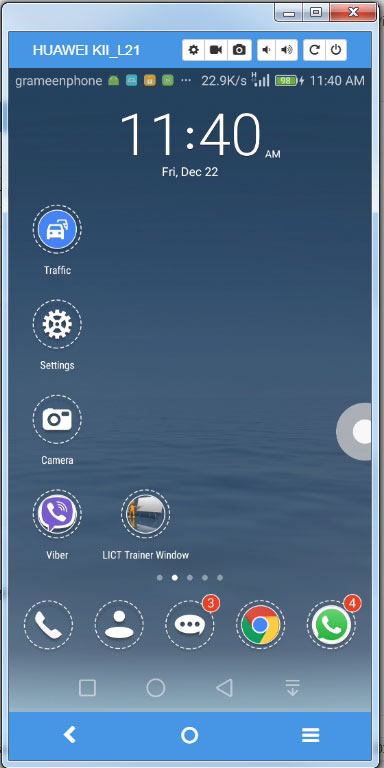
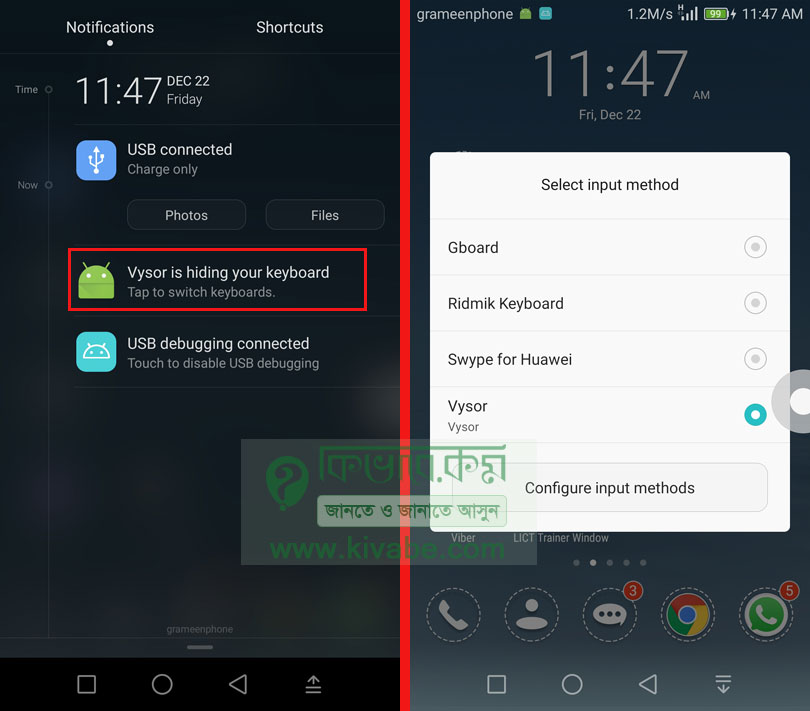

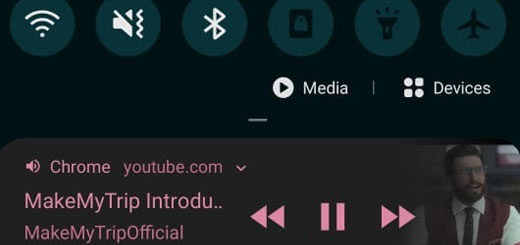
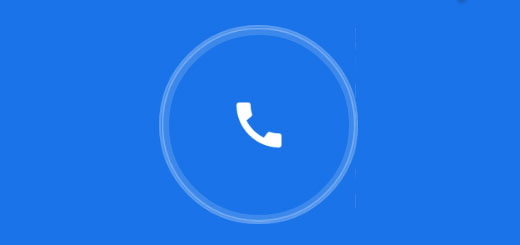






modem use kore ki kaj kora jabe??
আপনি কোন কাজের কথা বলছেন, সেটা পরিষ্কার না। ল্যাপটপ বা ডেক্সটপ দিয়ে এন্ড্রয়েড ফোন চালানোর জন্য মোডেম এর দরকার ই নেই এখানে । যদি অন্য কিছু বোঝাতে চান, তাহলে কমেন্টে জানাবেন । ধন্যবাদ